4月2024更新:使用我们的优化工具停止收到错误消息并减慢您的系统速度。 立即获取 此链接
- 下载并安装 修复工具在这里。
- 让它扫描你的电脑。
- 然后该工具将 修理你的电脑.
删除您的Zoom帐户很容易-但您只能在在线设置中执行此操作。
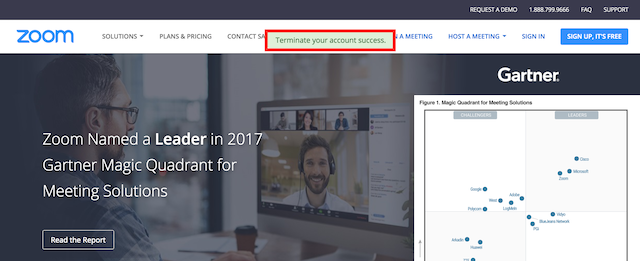
删除您的 Zoom 帐户,则需要使用您喜欢的浏览器登录该网站。 重要的是要注意,不能从桌面或移动应用程序进行此永久更改。
登录后,导航至设置的“帐户管理”部分。 您会在此处找到“关闭我的帐户”选项。 同样重要的是要注意,此更改是永久性的,无法撤消-确认决定后,您将登出并转到缩放主页。 您无法还原帐户,但可以随时创建新的配置文件。
终止您的Zoom帐户
步骤1:首先按照步骤2至5删除您的缩放帐户。
步骤2:登录到缩放Web门户。
步骤3:点击帐户管理>帐户配置文件。
步骤4:点击“关闭我的帐户”。
步骤5:单击“是”以确认您要删除您的缩放帐户。
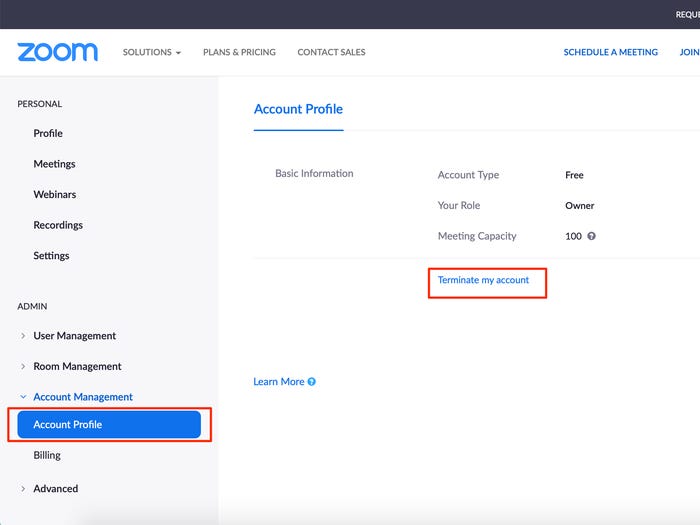
删除帐户后,您可以从设备中删除缩放应用程序。 以下段落描述了如何在每个设备上执行此操作:
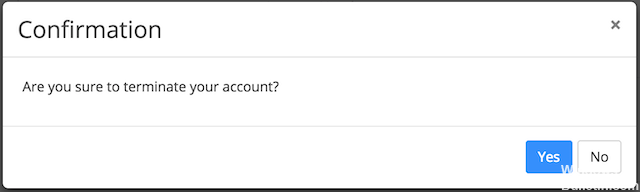
从MacOS设备上删除Zoom App
在Finder中删除非App Store的请求
2024年XNUMX月更新:
您现在可以使用此工具来防止 PC 问题,例如保护您免受文件丢失和恶意软件的侵害。 此外,它是优化计算机以获得最大性能的好方法。 该程序可轻松修复 Windows 系统上可能发生的常见错误 - 当您拥有触手可及的完美解决方案时,无需进行数小时的故障排除:
- 步骤1: 下载PC修复和优化工具 (Windows 10,8,7,XP,Vista - Microsoft金牌认证)。
- 步骤2:点击“开始扫描“找到可能导致PC问题的Windows注册表问题。
- 步骤3:点击“全部修复“解决所有问题。
对于从Internet下载的应用程序,以下是有关如何使用Finder摆脱它们的说明。
- 单击Dock中的Finder图标以打开Finder窗口。
- 点击边栏中的请求。
- 向下滚动列表,直到找到要删除的缩放应用程序。 您也可以搜索它。
- 右键单击缩放应用程序。
- 单击移至垃圾箱。
- 单击Dock中的垃圾箱图标。
- 单击清空。
从iPhone,Android手机或iPad删除缩放
要从手机或iPad中删除Zoom应用程序,必须首先退出您的Zoom帐户。
在iPhone或iPad上,点击并按住主屏幕上的“缩放”应用程序图标。 单击弹出菜单底部的“删除应用程序”以删除“缩放”应用程序。
在Android手机上,打开“设置”应用程序,点击“应用程序和通知”,然后单击“查看所有应用程序”。 滚动直到看到“缩放”,然后按应用程序。 选择“卸载”以删除缩放。
https://support.zoom.us/hc/en-us/articles/201363243-How-Do-I-Delete-Terminate-My-Account-
专家提示: 如果这些方法都不起作用,此修复工具会扫描存储库并替换损坏或丢失的文件。 在问题是由于系统损坏引起的大多数情况下,它都能很好地工作。 该工具还将优化您的系统以最大限度地提高性能。 它可以通过以下方式下载 点击这里

CCNA,Web开发人员,PC疑难解答
我是计算机爱好者和实践IT专业人员。 我在计算机编程,硬件故障排除和维修方面拥有多年的经验。 我专注于Web开发和数据库设计。 我还拥有网络设计和故障排除的CCNA认证。

